Vienkāršākais veids, kā uzzīmēt anime acis

Uzziniet, kā zīmēt anime acis, sekojot mūsu detalizētajām instrukcijām un izpētot dažādas izteiksmes, lai jūsu mākslas darbi būtu dzīvīgāki.
Vai jums ir nepieciešams vairāk krāsu, lai jūsu uzņemtais materiāls būtu košāks? Izmantojiet DaVinci Resolve krāsu korekcijas rīkus tūlīt .
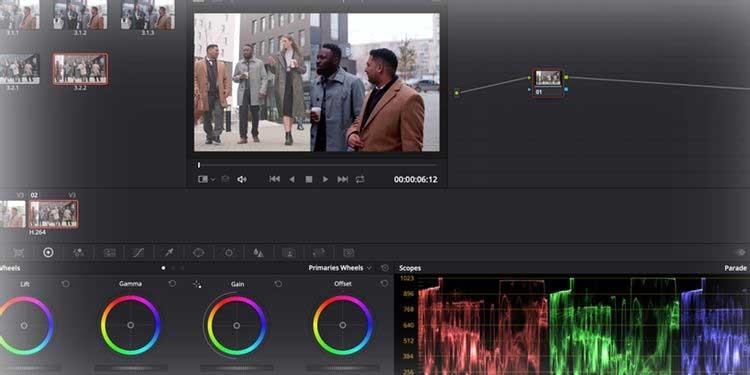
DaVinci Resolve ir jaudīga, profesionāla video rediģēšanas programmatūra. Lai gan DaVinci Resolve bezmaksas versijai ir ierobežoti rīki un izšķirtspēja, tā joprojām ir ārkārtīgi noderīga daudziem cilvēkiem. Nākamajā rakstā tiks parādīts, kā importēt laika skalu no citas rediģēšanas sistēmas un izmantot DaVinci Resolve krāsošanas rīkus.
Sagatavojiet krāsu slāni
Atverot DaVinci Resolve, jūs sagaida septiņi procesi, kas attēloti ar ikonām loga apakšā, tostarp:

Piemēram, šajā rakstā mēs izmantosim krāsu , taču tas ir jāapvieno ar multividi, lai atrastu nepieciešamo faila avotu, un Rediģēt , lai pielāgotu to krāsu laika skalā.
Varat iestatīt rediģēšanu no paša sākuma, lai DaVinci Resolve labotu krāsas. Lai to izdarītu, varat vilkt un nomest uzņemto materiālu programmas Media Master logā vai izmantot funkciju Fails > Importēt .
Ievadiet darbus
Ja plānojat izmantot DaVinci Resolve, lai novērtētu savu pašreizējo darbu, varat importēt laika skalu no citas programmatūras kā AAF, EDL vai XML failu. Multivides logā dodieties uz Fails > Importēt laika skalu un atlasiet eksportēto laika skalas failu.
Šis piemērs importēja XML failu no Premiere Pro:
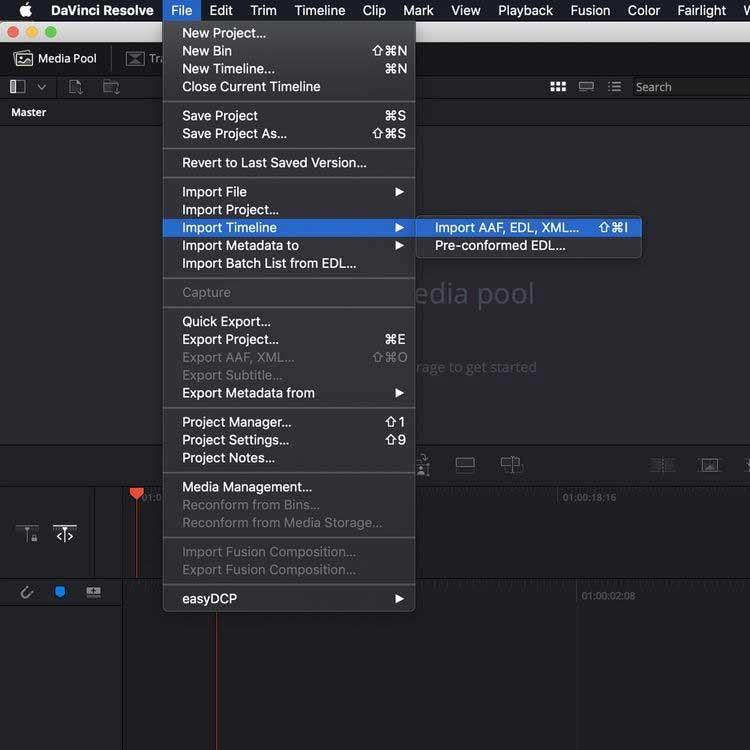
Tagad jūs redzēsit logu, kas ļauj pielāgot projekta iestatījumus. Kad esat apmierināts ar izvēli, nospiediet pogu Labi .
Ja trūkst kāda multivides, cits dialoglodziņš ļaus atkārtoti saistīt visu, kas tur nav.
Pēc tam importējiet laika skalu programmā Resolve . Tagad ir pienācis laiks izmantot krāsu procesu.
Norādījumi par krāsu izmantošanu programmā DaVinci Resolve
Ja vēlaties praktizēt, izmantojot DaVinci Resolve, bet jums vēl nav neviena materiāla, varat apskatīt bezatlīdzības video resursus. Rakstā ir ņemts piemērs no Pexels lapas.
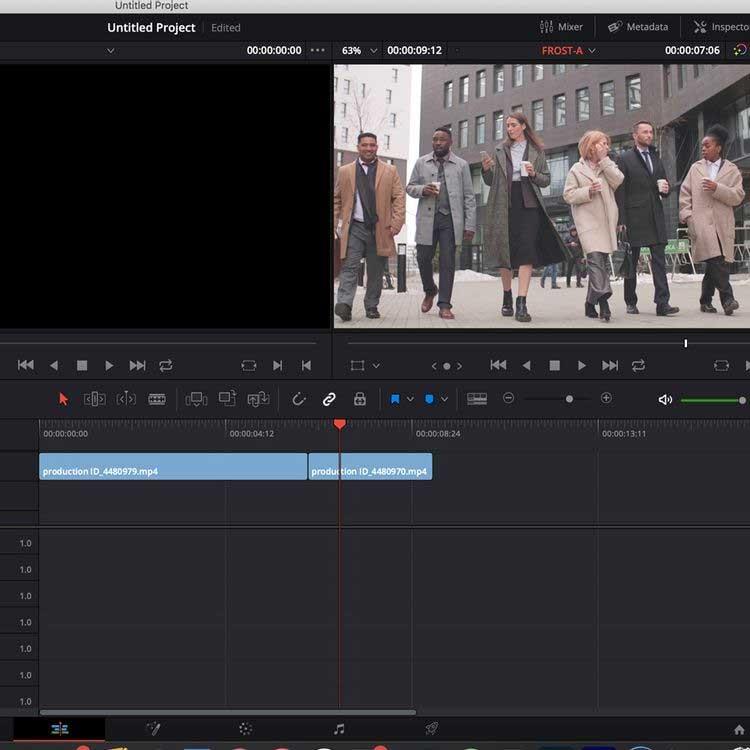
Pēc kadra importēšanas programmatūrā un laika skalā, izmantojot cilni Rediģēt , pārejiet uz sadaļu Color .
Standarta viena ekrāna izkārtojumā DaVinci Resolve to sadala 6 logos: skatītājs , krāsu laika skala , mezglu sistēma slāņu un pielāgojumu pielietošanai, efektu logs , tvērumi un krāsu riteņi .
Scopes , šie diagramm līdzīgie paneļi, kas atrodas ekrāna apakšējā labajā stūrī, klipā parāda dažādus krāsu datus atkarībā no lietotāja vajadzībām.
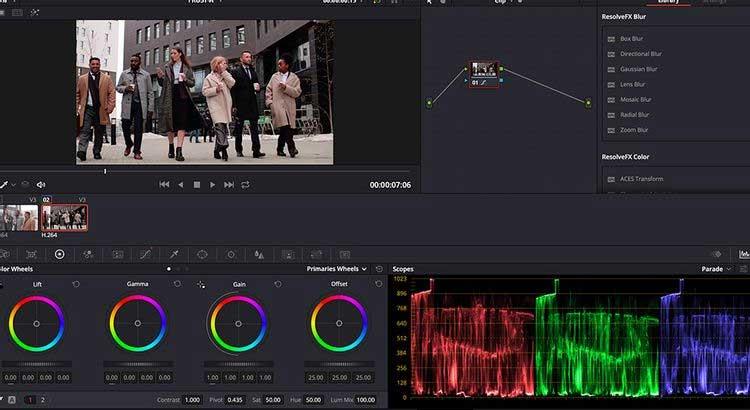
Augšējā attēlā redzamā tabula parāda sarkanās , zaļās vai zilās krāsas datu līmeni atlasītajā klipā. Scopes izmantošana ir ārkārtīgi svarīga, veidojot atbilstības klipus.
Krāsu riteņi atrodas loga apakšējā kreisajā pusē, ļaujot pielāgot attēla krāsu un spilgtuma līmeni.
Lift pielāgo krāsu un spilgtumu attēla tumšajos toņos, bet Gamma pielāgo vidējos toņus un Gain pielāgo izcēlumus (attēla gaišākās daļas). Nobīde visu palielina vai samazina.
Slīdņi katrā ritenī regulē spilgtuma līmeņus fotoattēlā. Noklikšķinot un velkot krāsu apli, varat palielināt vai samazināt krāsu datu līmeni atbilstoši krāsu spektram ritenī.
Šajā rakstā kreisajā pusē esošais attēls ir oriģinālais attēls, labajā pusē esošais attēls ir slāņots. Sākotnējā attēlā Lift krāsu rata slīdnis tika novilkts līdz -0,17 , lai samazinātu atspīdumu attēla tumšajās daļās, novēršot piena efektu.

Panelī Scopes ir redzams, ka neitrālā līmenī ir nedaudz vairāk sarkano datu, tāpēc slīdnis tiek atrauts no sarkanā laukuma krāsu aplī, lai kompensētu šo detaļu.
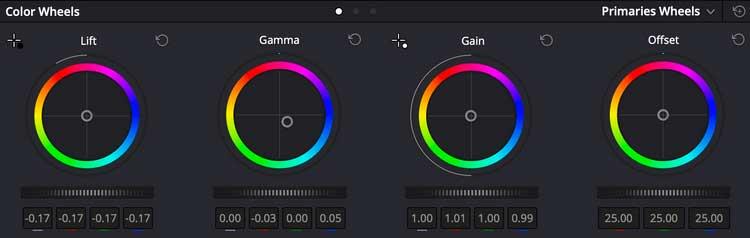
Var redzēt, ka riteņa regulējumi ir diezgan mazi, taču tie joprojām rada lielu atšķirību. Ņemiet vērā, kā Gamma ritenis ir šķībs no sarkanā un ir vērsts uz zilu, lai samazinātu šo krāsu padevi.
Tās ir mākslinieciskas izvēles, un tās ir atkarīgas no efekta, kuru vēlaties sasniegt.
Vispirms jums vajadzētu iepazīties ar šiem iestatījumiem. Vienkārši izmēģiniet dažādas krāsas un iestatījumus, lai izveidotu galveno ainu, kas atbilst visam klipam.
Izmantojiet mezglus, lai pārvaldītu krāsu slāņojumu
Logā Node , kas atrodas blakus skata uzdevumam, varat pārvaldīt krāsu slāņu iestatījumus. Šeit visa rediģēšana ir iekapsulēta vienā mezglā, kuru var atvērt/aizvērt, izmantojot taustiņu kombināciju Shift+S .
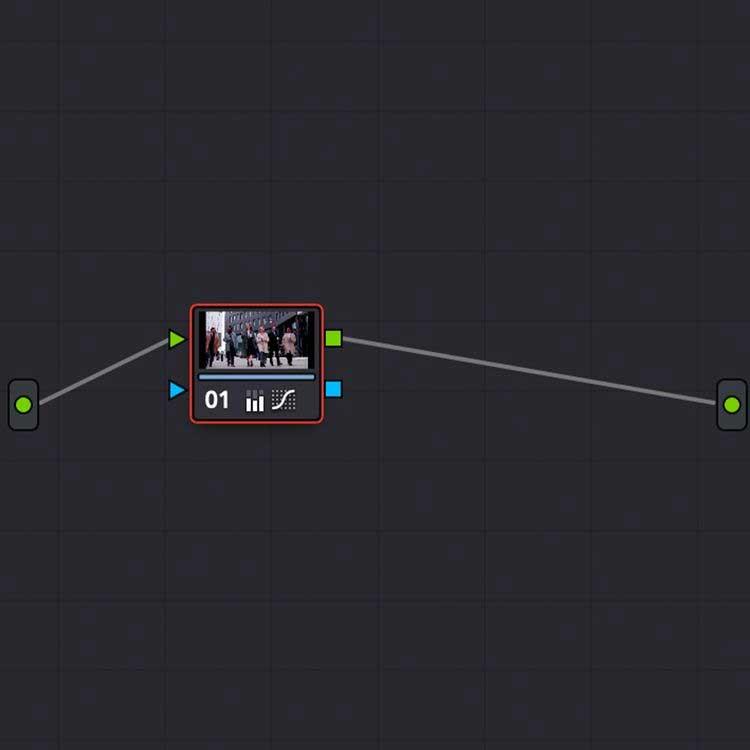
Varat pievienot klipam vairākus mezglus, lai pielāgotu krāsu līmeņus, pievienojot papildu pielāgojumus modulāri. Lai pievienotu otru mezglu, vienkārši izmantojiet Alt + S logā Node.
Apvienojiet ainas
Ainām klipā jābūt konsekventām, tas ir pats svarīgākais. Davinci Resolve piedāvā dažādas klipu apvienošanas metodes, sākot no mezglu kopēšanas starp ainām krāsu laika skalā un beidzot ar automātiskās Shot Match funkcijas izmantošanu.
Viens no precīzākajiem krāsu šķirošanas līdzekļiem ir klipu apvienošana, izmantojot Scopes un Stills .
Fotoattēli ļauj klipos uzņemt ekrānuzņēmumus atsaucei un salīdzināšanai slāņošanas laikā. Ar peles labo pogu noklikšķiniet uz skatītāja, pēc tam atlasiet Grab Still .
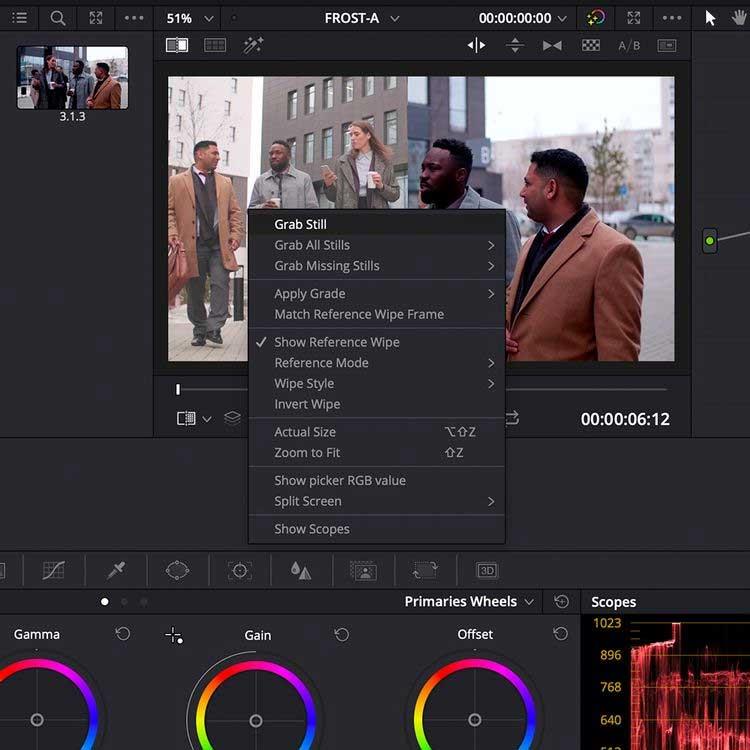
Veiciet dubultklikšķi uz nekustīgas ainas bibliotēkā, lai to pārklātu ar skatītāju, ļaujot attēlu saskaņot ar citu klipu krāsu laika skalā.
Jo īpaši tiek parādīti arī nekustīgu attēlu diapazona dati. Varat ne tikai vizuāli izmantot Shot Match, bet arī salīdzināt krāsu datus logā Scopes .
Kā redzams zemāk esošajā attēlā, dati logā Scopes atbilst dalītā ekrāna videoklipam. Diapazona datos ir vairāk krāsu datu tumšākos toņos nekā diapazona datiem kreisajā pusē.
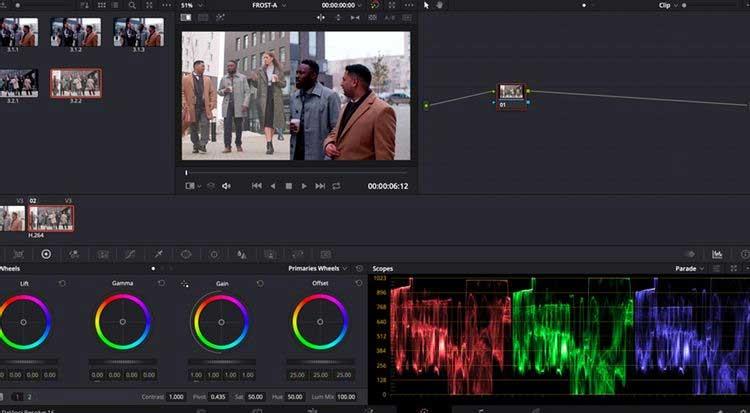
Izmantojot šos rīkus, varat iegūt detalizētu krāsu korekciju līdz pat minūtei, palīdzot iegūt vienādus fotoattēlus, pat ja tie ir uzņemti ar dažādām kamerām vai no dažādiem avotiem visā pasaulē.
Kad esat izlabojis klipa krāsu, varat eksportēt slāņveida kadrus cilnē Piegādāt .
Iepriekš ir norādīts, kā lietotnē Davinci Resolve izmantot krāsu rīku un tā līdzekļus . Ja zināt vēl kaut ko par šo rīku, lūdzu, kopīgojiet to ar EU.LuckyTemplates.
Uzziniet, kā zīmēt anime acis, sekojot mūsu detalizētajām instrukcijām un izpētot dažādas izteiksmes, lai jūsu mākslas darbi būtu dzīvīgāki.
Uzziniet, kā izslēgt Facebook paziņojumus un ieslēgt klusuma režīmu, lai efektīvāk pārvaldītu laiku un uzmanību sociālajos tīklos.
Uzziniet, kā viegli apgriezt, pagriezt un apvērst tekstu Word 2016 un 365 dokumentos.
Uzziniet, kā vienkārši lietot lielos burtus programmā Word un Excel 2016 un 2019. Šeit ir efektīvas metodes un padomi, kā strādāt ar tekstu.
Apmācība, kā pārbaudīt datora pamatplati operētājsistēmā Windows 10. Ja plānojat jaunināt savu datoru vai klēpjdatoru, šeit ir informācija par datora pamatplati.
Uzziniet, kas ir CapCut un vai ir droši to lietot. Noskaidrosim CapCut funkcijas un privātuma politiku ar WebTech360 palīdzību!
Norādījumi mūzikas klausīšanai pakalpojumā Google Maps. Pašlaik lietotāji var ceļot un klausīties mūziku, izmantojot Google Map lietojumprogrammu iPhone tālrunī. Šodien WebTech360 aicina jūs
LifeBOX lietošanas instrukcijas — Viettel tiešsaistes krātuves pakalpojums, LifeBOX ir nesen palaists Viettel tiešsaistes krātuves pakalpojums ar daudzām izcilām funkcijām.
Kā atjaunināt statusu pakalpojumā Facebook Messenger, Facebook Messenger jaunākajā versijā ir nodrošinājis lietotājiem ārkārtīgi noderīgu funkciju: mainot
Instrukcijas kāršu spēlei Werewolf Online datorā, instrukcijas Werewolf Online lejupielādei, instalēšanai un spēlēšanai datorā, izmantojot ārkārtīgi vienkāršo LDPlayer emulatoru.








